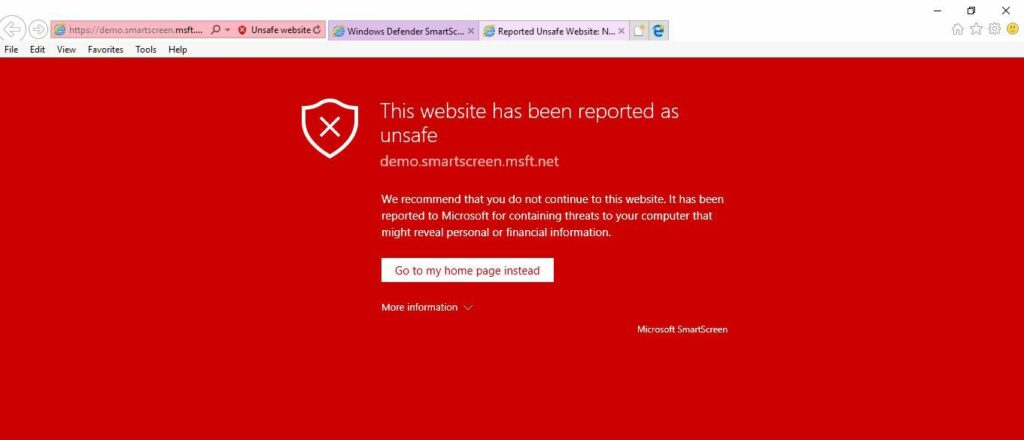
Windows SmartScreen je program, který je součástí systému Windows a vydává varování, když se při procházení webu dostanete na škodlivý nebo phishingový web. Ve výchozím nastavení je ve webových prohlížečích Internet Explorer a Edge zapnutý. Chrání vás také před škodlivými reklamami, stažením a pokusem o instalaci programu.
Funkce Windows SmartScreen
Při procházení webu a používání systému Windows filtr Windows SmartScreen kontroluje navštívené weby a stažené programy. Pokud najde něco podezřelého nebo bylo nahlášeno jako nebezpečné, zobrazí varovnou stránku. Poté se můžete rozhodnout pokračovat na stránku, vrátit se na předchozí stránku a/nebo poskytnout zpětnou vazbu o stránce. Stejný princip platí pro stahování. Funguje to tak, že porovnáte web, který se pokoušíte navštívit (nebo program, který se pokoušíte stáhnout a nainstalovat), se seznamem těch, které jsou označeny jako nedůvěryhodné nebo vyloženě nebezpečné. Společnost Microsoft tento seznam udržuje a doporučuje ponechat tuto funkci povolenou, aby chránila váš počítač před malwarem a aby vás chránila před zacílením pomocí phishingových podvodů. Filtr SmartScreen je k dispozici na platformách Windows 7, Windows 8 a 8.1, Windows 10. Uvědomte si také, že to není stejná technologie jako blokování vyskakovacích oken; blokování vyskakovacích oken jednoduše hledá vyskakovací okna, ale nijak je neposuzuje.
Jak deaktivovat filtr SmartScreen
Následující kroky vám ukážou, jak tuto funkci vypnout, ale rozumíte tomu, že vás tím vystavuje dalšímu riziku. Deaktivace filtru SmartScreen v aplikaci Internet Explorer:
- Otevřete Internet Explorer.
- Vybrat Tlačítko Nástroje (vypadá to jako ozubené kolo nebo kolo), pak vybrat Bezpečnost.
- Klikněte na Vypnout filtr SmartScreen nebo Vypněte Windows Defender SmartScreen.
- Klikněte na OK.
Deaktivace filtru SmartScreen v Edge:
- Otevřete Edge.
- Vybrat tři tečky v levém horním rohu a klikněte na Nastavení.
- Klikněte na Zobrazit rozšířená nastavení.
- Přesuňte posuvník z Zapnuto Vypnuto v sekci označené Nápověda Chraňte mě před škodlivými stránkami a stahováními pomocí programu Windows Defender SmartScreen.
Pokud si to rozmyslíte, můžete Windows SmartScreen povolit opakováním těchto kroků a zapnutím filtru místo jeho vypínání. Pokud vypnete funkci SmartScreen a do počítače se vám dostane malware, bude ji pravděpodobně nutné odebrat ručně (pokud to Windows Defender nebo váš vlastní software proti malwaru neumí).
Staňte se součástí řešení SmartScreen
Pokud se při používání aplikace Internet Explorer ocitnete na nedůvěryhodné webové stránce a neobdržíte varování, můžete o tomto webu informovat společnost Microsoft. Podobně, pokud jste varováni, že konkrétní webová stránka je nebezpečná, ale víte, že není, můžete to také nahlásit. Chcete -li nahlásit, že web neobsahuje hrozby pro uživatele v aplikaci Internet Explorer:
- Z varovná stránka, vyberte Další informacen.
- Klikněte na Nahlásit, že tento web neobsahuje hrozby.
- Následuj instrukce na Web Microsoft Feedback.
Chcete -li nahlásit, že web obsahuje hrozby v aplikaci Internet Explorer:
- Klikněte na Nástroje, a klikněte na Zabezpečení.
- Klikněte na Nahlásit nebezpečný web.
Na stránce je ještě jedna možnost Nástroje> Bezpečnost v aplikaci Internet Explorer, která má co do činění s identifikací stránek jako nebezpečných či nikoli. Své Podívejte se na tento web. Kliknutím na tuto možnost můžete manuálně zkontrolovat web podle seznamu nebezpečných webů společnosti Microsoft, pokud chcete další ujištění. Chcete -li nahlásit, že web obsahuje hrozby pro uživatele v Edge:
- Z varovná stránka, klikněte na tři tečky v pravém horním rohu.
- Klikněte na Odeslat zpětnou vazbu.
- Klikněte na Nahlásit nebezpečný web.
- Následuj instrukce na výsledná webová stránka.
Chcete -li nahlásit, že web v Edge neobsahuje hrozby:
- Na stránce s upozorněním klikněte na odkaz pro Více informací.
- Klikněte na Nahlásit, že tento web neobsahuje hrozby.
- Následuj instrukce na výsledná webová stránka.